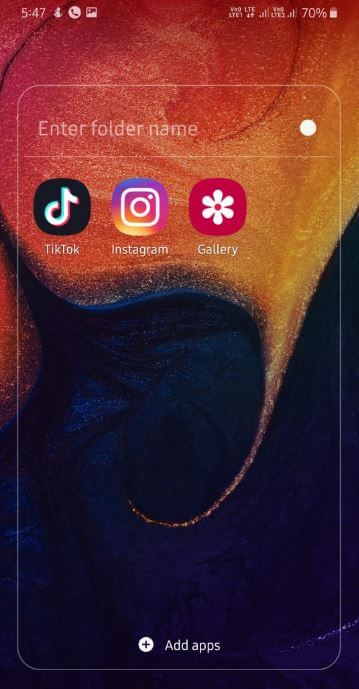Hoe de mapkleur op Galaxy S9 en Galaxy S9 Plus te wijzigen
Hier leest u hoe u de mapkleur op Galaxy S9 kunt wijzigenen Galaxy S9 Plus-apparaten. U kunt de kleur of naam van de map in uw Samsung S9 en S9 plus aanpassen met de instellingen op het startscherm. Om de kleur van een map te wijzigen, maak een map op Galaxy S9 & S9 plus apparaten. In Samsung Galaxy S9 en S9 plus aanpassing, kunt u het formaat van widgets wijzigen, de navigatiebalk aanpassen en verbergen, de statusbalk aanpassen, het startscherm bewerken, app-snelkoppelingen maken, en meer. Verander ook het startschermraster, het apps-schermraster en toon of verberg het apps-pictogram op het startscherm in je Galaxy S9 & S9 plus.
- Hoe de lettergrootte en -stijl op Galaxy S9 en S9 Plus te wijzigen
- App-paar gebruiken op Galaxy S9 en Galaxy S9 Plus
- Hoe App Edge Galaxy S9 en Galaxy S9 Plus te gebruiken
Mapkleur instellen of wijzigen op Galaxy S9 en Galaxy S9 Plus

Stap 1: Veeg omhoog over het scherm om te openen app drawer in S9 en S9 plus.
Stap 2: Tik op het map je wilt van kleur veranderen.
Hier kunt u de mapnaam invoeren en de achtergrondkleur van de map wijzigen in uw Samsung S9 en S9 plus Oreo-apparaat.
Stap 3: Tik op het Palet pictogram in de rechterbovenhoek van de map.
Stap 4: Kiezen uw favoriete kleur u wilt de kleur instellen.
Verander nu de kleur van de map op Galaxy S9 en Galaxy S9 plus. U kunt het gewijzigde uiterlijk van de app-map op uw apparaat zien. Laten we andere nuttige instellingen van het Samsung S9-startscherm bekijken.
Wijzig de mapkleur van het startscherm op Galaxy S10 en S10 Plus
Stap 1: Ga naar het startscherm en tik op het map.
Stap 2: Tik op het Dot icoon in de rechterbovenhoek van de map.
Stap 3: Kies een kleur uit de beschikbare lijst of aanpassen jouw favoriet.
Toon of verberg apps-knop op het startscherm op Galaxy S9 en S9 Plus
Stap 1: Tik en houd de lege ruimte in het startscherm van je Galaxy S9 & S9 plus.
Hier kun je achtergronden zien, thema's, widgets en startscherminstellingen.
Stap 2: Tik op Instellingen startscherm.
Stap 3: Tik op het Apps-knop.
Standaard ingesteld op de knop apps weergeven op Samsung Galaxy S9- en Galaxy S9 Plus-apparaten.
Stap 4: Kiezen verberg apps knop als je de apps-knop S9 & S9 plus startscherm niet wilt laten zien.
Stap 5: Tik op Van toepassing zijn in de rechterbovenhoek.
Nu, terug naar het startscherm van je Galaxy S9 & S9 plus, kun je de apps-knop op je apparaat niet zien.
En dat is het.Ik hoop dat deze kleine truc helpt om de mapkleur op het Galaxy S9- en Galaxy S9 Plus-apparaat te veranderen. Als je vragen hebt over deze tutorial, laat het ons dan weten in het onderstaande opmerkingenveld. Heeft u nog andere tips, deel deze dan met ons.